[ad_1]
缓存是提高网站性能的绝佳方式。 然而,有一种缓存技术经常被忽视:WordPress Memcached。
这就是为什么我们为 WordPress 网站创建了这个完整的 Memcached 指南。 虽然这可能是一种稍微更具技术性的缓存方法,但它非常适合数据库驱动的系统,包括 WordPress。
在这篇文章中,我们将揭开这个经常被忽视的缓存系统的神秘面纱。 然后,我们将展示两种为您的 WordPress 网站实施 Memcached 的方法。 让我们开始吧!
WordPress Memcached 简介(及其工作原理)
TL;DR:Memcached 是一种缓存,它可以通过减少站点数据库的负载来加速 WordPress。 Memcached 允许您将数据库中的某些信息存储在缓存中,以便您的站点无需查询数据库即可获取此信息。
内存缓存 是一个开源的分布式内存缓存系统。 与其他一些缓存解决方案不同,Memcached 以持久方式将对象存储在 RAM 中。 因此,对于动态的、数据库驱动的网站来说,它是一个有价值的缓存系统:

Memcached 使用客户端-服务器架构,它保留了可用服务器的列表。 每当收到查询时,缓存系统都会检查该数据是否已存在于缓存中。 如果找到匹配项,则它将此信息返回给客户端,而不会中断数据库。 通过这种方式,Memcached 可以减少必须读取数据库的次数。
如果数据未缓存,Memcached 会将请求转发到数据库。 检索到必要的信息后,缓存系统会将其存储在 RAM 中以备将来使用。
Memcached 的最近最少使用 (LRU) 算法是另一个基本要素。 顾名思义,它根据排名列表识别最不常请求的对象。
每当 Memcached 需要重用内存时,它都会从 LRU 列表的底部删除条目。 因此,它可以防止缓存增长失控,并确保不会删除常用数据。
什么是#WordPress #Memcached? 下面是如何使用它来减少数据库负载🐌
为什么您可能想在您的 WordPress 网站上使用 Memcached
WordPress 将您的所有帖子、页面和自定义帖子类型存储在数据库中。 它可以使用 MySQL数据库 或 MariaDB 一:

每当有人访问您的网站时,WordPress 都会通过对其数据库运行查询来生成 HTML 页面。 这个过程与 静态站点,其中每个页面都是一个单独的 HTML 文档。
今天,人们普遍认为动态网站更易于管理和更新。 由于它们是从服务器即时生成的,因此它们可以更轻松地向各个访问者提供个性化内容。
尽管动态站点有很多好处,但每个数据库请求都会增加服务器的负载。 重复查询数据库会增加页面加载时间。
这一原则对于生成更复杂查询的网站尤其适用。 此外,从数据库检索信息时,这些请求已经增加了额外的延迟。
一些网站甚至可能有多个并发用户不断查询数据库。 例如,一个流行的 会员网站 可以从成员生成大量的并发查询。
所有这些数据库查询都会减慢您的站点的速度并在您的服务器上造成沉重的负载。 这就是 Memcached 的用武之地。
在查询数据库之前,Memcached 会检查信息是否已经存储在 RAM 中。 如果存在相关缓存,则缓存系统在不涉及数据库的情况下回复请求。
所有 WordPress 网站都可以从性能提升中受益。 但是,作为持久性解决方案,当您频繁请求相同的数据时,Memcached 是有益的。 当与生成内容相关的成本很高时,它还可以提供更显着的性能改进。
如何检查是否启用了 WordPress Memcached
Memcached 是一种流行的缓存解决方案,因此您的提供商可能已经默认激活了它。 最简单的检查方法是查阅您的主机的文档或联系他们的支持。
对于更高级的用户,您还可以使用 Telnet 实用程序验证 Memcached 当前是否正在您的服务器上运行。
要访问此实用程序,请登录 您服务器的 SSH 终端. 您通常可以通过您的主机控制面板访问它。
进入终端后,您可以使用以下命令测试连接:
远程登录 [ host [ port ] ]
假设您想使用端口 80 测试域“example.com”。在这种情况下,您将输入以下命令:
telnet example.com 80
如果此测试成功,您将看到以下消息:
连接到本地主机。 转义字符是 ‘^]’。
此文本通知您给定的端口已打开。 假设您收到了所需的响应,请输入以下命令:
统计数据
如果 Memcached 正在运行,您应该会看到有关您的连接的一些基本统计信息。 如果此命令失败,则 Memcached 未处于活动状态,是时候启用它了。
如何在激活 Memcached 之前建立性能基线
在激活 Memcached 之前,明智的做法是 获得性能基准. 此测量使您能够准确了解缓存系统对 WordPress 网站的影响。
各种平台可以评估您网站的速度。 但是,GTmetrix 提供了您网站页面加载时间的详细分类。 此数据可帮助您确定数据库当前的运行情况。
要测试您的站点,请导航到 GTmetrix 主页。 您现在可以输入您的 URL 并单击测试您的站点:
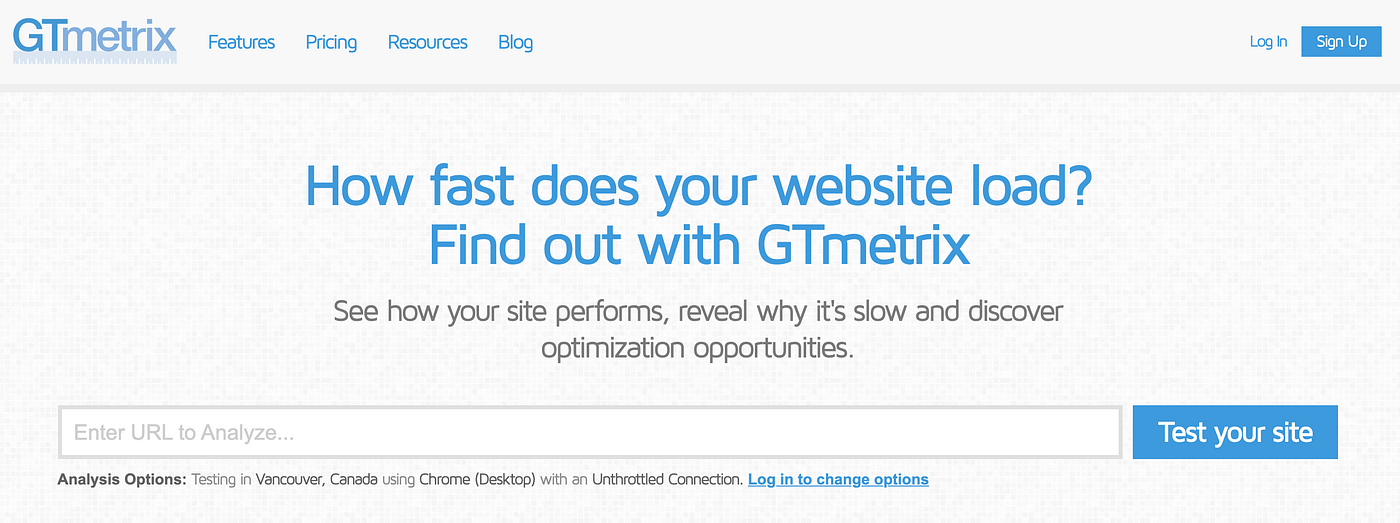
GTmetrix 现在将生成一个详细的报告,该报告分布在多个选项卡中。 瀑布图提供了网站上每个资产如何加载的直观表示:
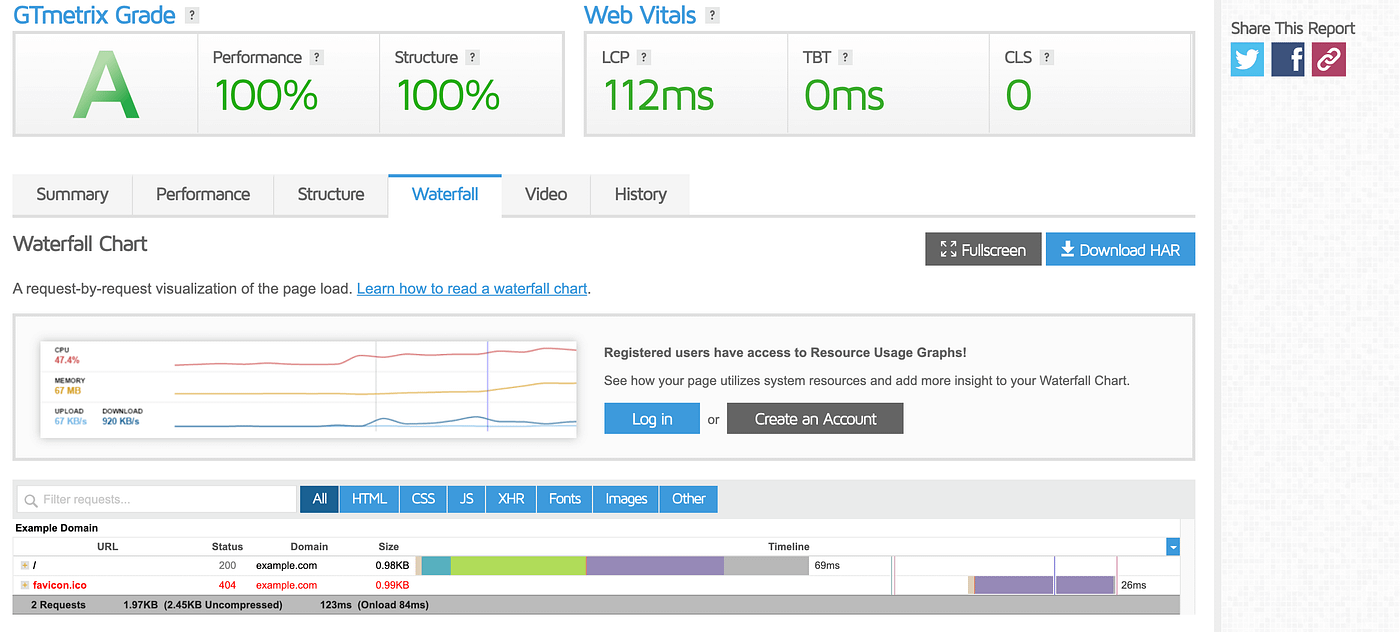
“历史记录”选项卡根据实际数据显示您网站的历史性能。 它可以方便地比较启用 Memcached 前后的页面加载时间。
对于更高级的用户,您还可以使用 免费的查询监视器插件 深入研究单个数据库查询。
如何设置 WordPress Memcached
现在您有了性能基准,是时候看看您是否可以将网站加载时间缩短几秒钟。 对于某些网站所有者来说,激活 Memcached 可能就像联系您的托管服务提供商一样简单。 或者,您可能需要手动在服务器上安装该软件。 让我们来看看这两种方法。
1. 联系您的托管服务提供商
Memcached 驻留在您的托管服务器上。 因此,在您的 WordPress 网站上使用缓存系统之前,您的主机需要安装它。
幸运的是,Memcached 是一种流行的缓存解决方案。 为此,许多 托管服务 在他们的服务器上预安装软件。
安装 Memcached 的流行网络主机包括 A2托管, 云道 和 场地:
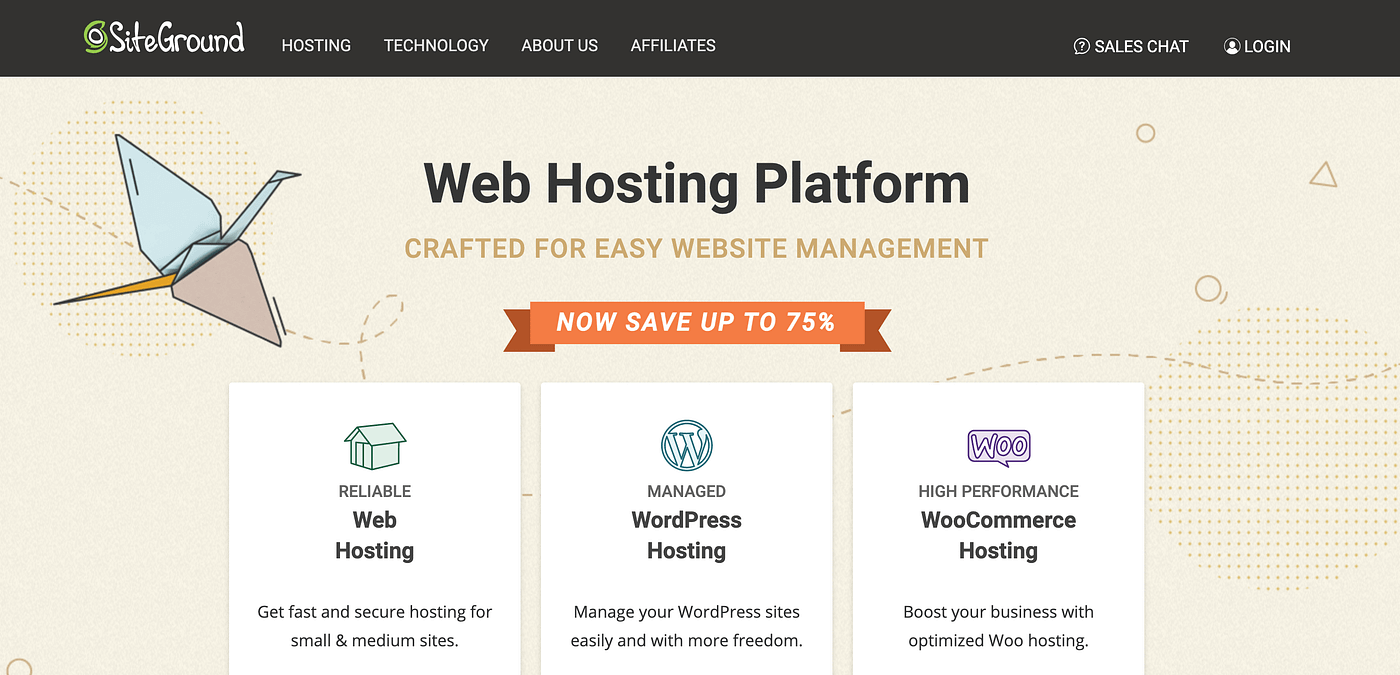
如果您的托管服务提供商支持 Memcached,您通常可以通过登录您的托管控制面板手动启用此缓存系统。
例如,SiteGround 客户可以通过登录 Site Tools 并选择 SuperCacher 来激活 Memcached。 从这里,您可以通过单击按钮来打开和关闭 Memcached。 SiteGround Optimizer 插件还可以帮助您从 WordPress 仪表板管理 Memcached。
如果您不确定您的托管服务提供商是否提供 Memcached,您可以查看您的托管协议或您的提供商的官方文档。 或者,您可以随时联系您的房东进行澄清。
2.手动安装和配置Memcached
有时,您可能需要手动安装 Memcached。 例如,您的托管服务提供商可能不支持这种开箱即用的缓存系统。 或者,您可以管理自己的服务器。
Memcached 兼容大多数 基于 Linux 的服务器,因此您可以使用 Linux 命令安装必要的软件。 在可能的情况下,从操作系统提供的软件包中安装 Memcached 是明智之举。 这一步很重要,因为该工具通常会解决所有依赖项并为您处理安全更新。
安装 Memcached 的过程因您的操作系统而异。 例如,Debian 和 Ubuntu 用户可以使用以下命令设置 Memcached:
apt-get 安装 memcached
但是,如果您运行的是 Redhat 或 Fedora,则命令会略有不同:
yum 安装内存缓存
为确保您使用正确的命令,我们建议您查看特定操作系统的文档。
安装 Memcached 软件后,您可以使用 W3 Total Cache 等插件对其进行配置:
当前版本:2.1.9
最后更新:2021 年 10 月 13 日
WP 3.8+需要
在 WordPress 仪表板中,选择性能。 然后,点击常规设置:
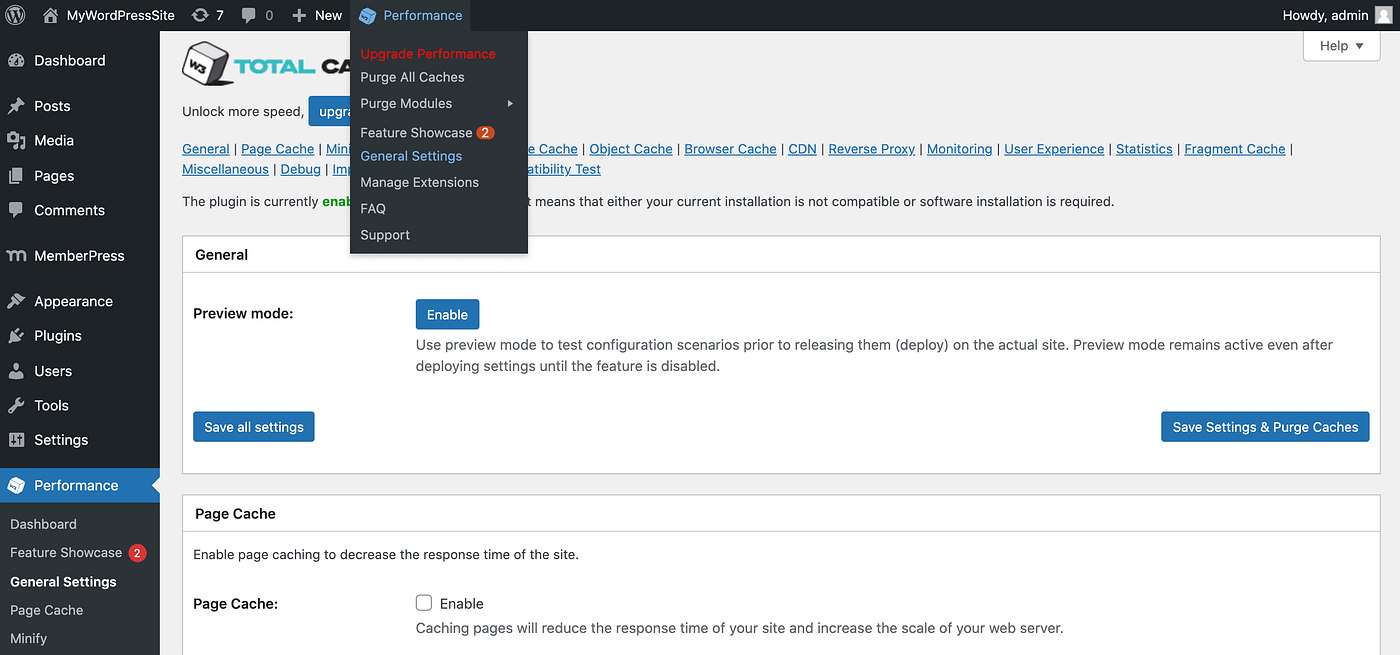
您现在可以为页面缓存、缩小缓存和数据库缓存激活 Memcached。 保存您的设置,Memcached 现在应该在您的 WordPress 网站上运行。
您还可以找到专用的 WordPress Memcached 插件,例如 内存缓存 Redux.
2021 年开始使用 WordPress Memcached
几乎不可能高估缓存对您网站性能的影响。 后 实现一个缓存插件 并配置一个 内容分发网络(CDN),您可能希望通过启用 Memcached 将优化提升到一个新的水平。
什么是#WordPress #Memcached? 下面是如何使用它来减少数据库负载🐌
让我们快速回顾一下在 WordPress 网站上设置 Memcached 的两种方法:
- 请联系您的托管服务提供商。
- 手动安装和配置 Memcached,然后使用 W3 Total Cache 或 Memcached Redux 等插件。
您对 Memcached 以及它如何使您的网站受益有任何疑问吗? 在下面的评论部分让我们知道!

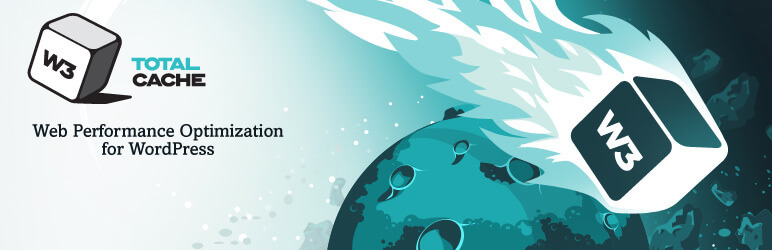 W3 总缓存
W3 总缓存